
Mark Lucas
0
1722
427
Metin editörleri, belki de dünyadaki en seksi konu olmasa da, Gerçekten mi önemli. En güçlü metin editörlerinden biri ve bu yüzden en popülerlerinden biri, Vim Metin Düzenleyicisine Bir Şans Vermek İçin En İyi 7 Neden Vim Metin Düzenleyicisine Bir Şans Vermek İçin En İyi 7 Neden birbiri ardına metin editörü. Sen adını söyle, denedim. Bu editörlerin her birini, birincil günlük editörüm olarak iki aydan fazla kullandım. Her nasılsa, ben…, “Vi Geliştirilmiş”).
Vim'in keskin bir öğrenme eğrisi olmasına rağmen (etkileşimli Vim öğreticisi ile oynamak için harcanan saatin üstesinden gelinebilir) İnteraktif Vim Eğitimi: Kendinizi Vim İle Tanıyın İnteraktif Vim Eğitimi: Kendinizi Vim İle Kolaylaştırın ve korkutucu olabilir yeni kullanıcılar, geliştiriciler onu seviyor. Çünkü onların olmalarına izin veriyor. daha üretken, ve çünkü olabilir sonsuz özelleştirilmiş. Bu, Vim yapılandırma dosyasını düzenleyerek yapılır. “dotfile”.
Nokta Dosyasının Gücü
Nokta dosyası inanılmaz derecede güçlü ve Vim deneyiminin neredeyse her bölümünü kontrol edebiliyor. Kendinizinkini düzenlemek Gerçekten mi kolay. İlk önce, gerçekten bir tane olduğunu kontrol etmelisin. Bunu çalıştırarak yapabilirsiniz:
cat ~ / .vimrc
Orada hiçbir şey yoksa, onu oluşturmanız yeterlidir:
~ / .vimrc seçeneğine dokunun
Şimdi Vim'i özelleştirmeye başlamak için hazırsınız. Bunu yapmak için, en sevdiğiniz metin editöründe açmanız gerekir. Bu, Vim veya Nano nano vs. vim olabilir: Terminal Metin Düzenleyicileri Karşılaştırıldı nano ve vim: Terminal Metin Düzenleyicileri Karşılaştırıldı Linux, Terminal'i kullanmak zorunda kalmadan pratik olarak herkesin kullanması için yeterince kolay hale gelmiş olmasına rağmen, bazılarımız var. düzenli olarak kullanın ya da birinin nasıl kontrol edebileceğini merak edin… hatta Gedit gedit: En Özellik Dolu Düz Metin Editörlerinden Biri [Linux ve Windows] gedit: En Özellik Dolu Düz Metin Editörlerinden Biri [Linux & Windows] Düz metin editörleri düşündüğünüzde, aklınıza gelebilecek ilk şey Windows Notepad uygulamasıdır. İş tanımının tam olarak ne yaptığını yapıyor - düz bir metin için düz özellikler… . Sadece düz metin editörü olduğu sürece.
Vim dotfile'ın VimScript adı verilen kendi gömülü programlama dili vardır. Bu makalenin geri kalanında kullanacağımız şey bu. Ama endişelenme. Onun Gerçekten mi anlaşılması basit. Başlamak için, yapılandırma dosyasına eklemek için bazı yararlı çizgiler.
Sizin için girinti işlemek
Geçen ay, temiz ve okunaklı kod yazmayı Arduino ve Raspberry Pi Acemi ile ilgili bir makale yayınladım. İşte Arduino ve Ahududu Pi Acemi Temiz Kod Nasıl Yazılır? İşte Nasıl Temiz Kod Yazacağınız. Yaptığım noktalardan biri, çeşitli metin editörlerinin bunları farklı şekillerde yorumlamasından dolayı 'yumuşak sekmeleri' kullanmaktan her zaman kaçınmaktı ve Ruby ve Python gibi girinti konusunda katı olan programlama dillerinde problemler doğurabilirdi..
Neyse ki, birkaç satır VimScript ile, her sekmeyi önceden tanımlanmış sayıda alana dönüştürebilirsiniz. Sadece aşağıdakileri Vim dotfile'ınıza ekleyin.
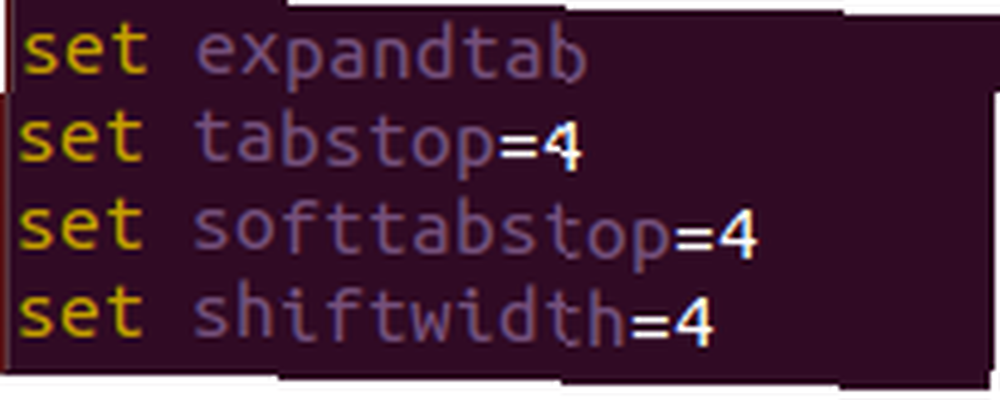
genişletme kümesi tabstop set = 4 set softtabstop = 4 set kaydırma genişliği = 4
Python kullanıcıları, PEP-8 standardının önerdiği şekilde dört boşluk kullanmalıdır. Diğer diller için, ilgili stil kılavuzunu okumak ya da en iyi kararınızı kullanmak en iyisidir..
Gerektiğinde otomatik girintiye de ayarlayabilirsiniz. Yine, nokta kodunuza sadece aşağıdaki kod satırlarını ekleyin. İkinci kod satırı, hiçbir satırın 80 karakterden daha uzun olmamasını sağlar.
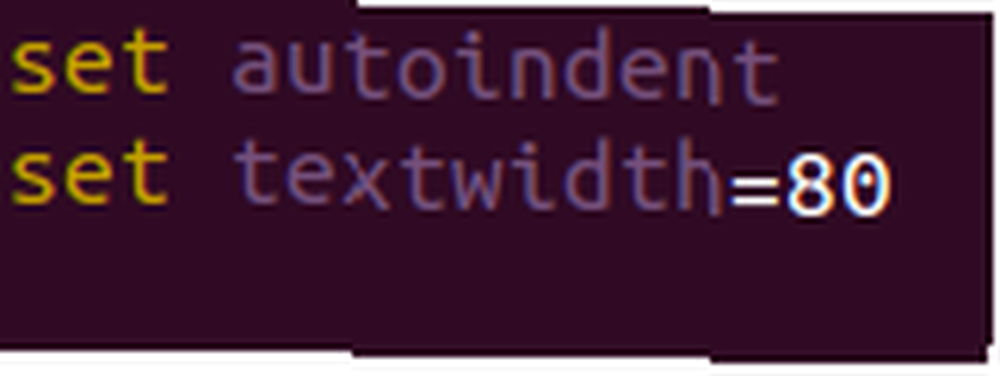
autoindent değerini ayarla textwidth değerini ayarla = 80
Vim'i dikkat dağıtıcı olmayan bir kelime işlemcisine dönüştürün
Vim, geliştiriciler için harika bir metin editörü olsa da, bu dikkat dağıtıcı editörler ile rahat yaz, bu dikkat dağıtıcı editörler ile rahat yaz, bu dikkat dağıtıcı editörler ile barış içinde yazmak isteyenler için de harika. . Görsel karmakarışıklıklar - menüler ve diğer işaretleme özellikleri sayesinde - yazar bloğumu sık sık kapattım. Bu yüzden, genel olarak birkaç dikkat dağıtıcı olmayan metin editörünü denedim. .
Birkaç kod satırıyla vim'i bir “kelime işlemci” Gerektiğinde modu. Bu, editörde metnin nasıl biçimlendirildiğini değiştirir ve yazım denetimi gibi şeyleri tanıtır..
İlk önce denilen bir işlev oluşturun. WordProcessorMode, ve aşağıdaki kod satırlarını ekleyin.
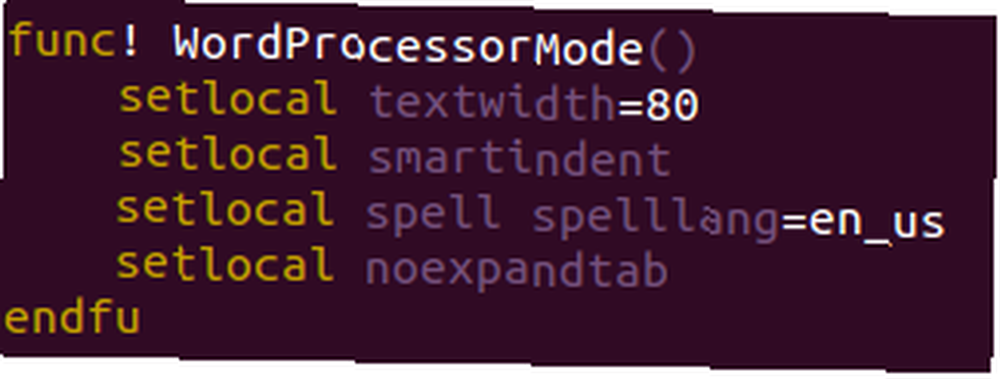
fonk! WordProcessorMode () setlocal textwidth = 80 setlocal smartindent setlocal yazım denetimi = en_us setlocal noexpandtab endfu
O zaman nasıl aktif edeceğinizi tanımlamanız gerekecek. Aşağıdaki kod satırı bir komut oluşturmanıza izin verir. Komut modundayken, eğer “WP”, kelime işlemci modunu aktive edecek.

com! WP çağrısı WordProcessorMode ()
İşe yaradığını test etmek için VIM'de yeni bir metin dosyası açın ve escape tuşuna basın. Sonra yazın “WP”, ve enter tuşuna basın. Ardından, bazı kelimeler bilerek yanlış yazıldığından bazı metinler yazın. VIM bunları yanlış olarak vurgularsa, doğru şekilde yüklediğinizi bilirsiniz..
Vundle yükleyin
Vundle, Vunt için bir paket yöneticisidir; Ubuntu paket yöneticisine çok benzemez. Ubuntu Depoları ve Paket Yönetimi Rehberiniz Ubuntu Depoları ve Paket Yönetimi Kılavuzunuz. Üçüncü taraf paketlerini kurarak işlevselliğini genişletmenize olanak tanır. Bunların çoğu programcılara yöneliktir; diğerleri daha genelleştirilmiş verimlilik araçlarıdır.
Vundle Kurulumu kolay. Öncelikle Git sürüm kontrol sistemini kurmanız gerekecek Git Nedir ve Neden Geliştirici Olmalı? Geliştirici Olmalı mı? Git ve Neden Sürüm Kontrolü Kullanmalıyım? , çoğu zaman yerel kalkınma sitelerinde çalışmaya meyilliyiz, daha sonra işimiz bittiğinde her şeyi yükleyin. Sadece sen olduğunda ve değişiklikler küçük olduğunda bu iyidir. Zaten sahip değilseniz, yükleyin. Ubuntu'da bunun için komut:
sudo apt-get install git
O zaman Vundle deposunu yerel makinenize klonlamanız gerekecek. Bu göründüğünden daha kolay. Sadece aşağıdaki komutu çalıştırın ve büyük / küçük harf duyarlı olduğunu unutmayın..
git klonu https://github.com/VundleVim/Vundle.vim.git ~ / .vim / bundle / Vundle.vim
Ardından, Vim dotfile'ınıza aşağıdaki satırları ekleyin..
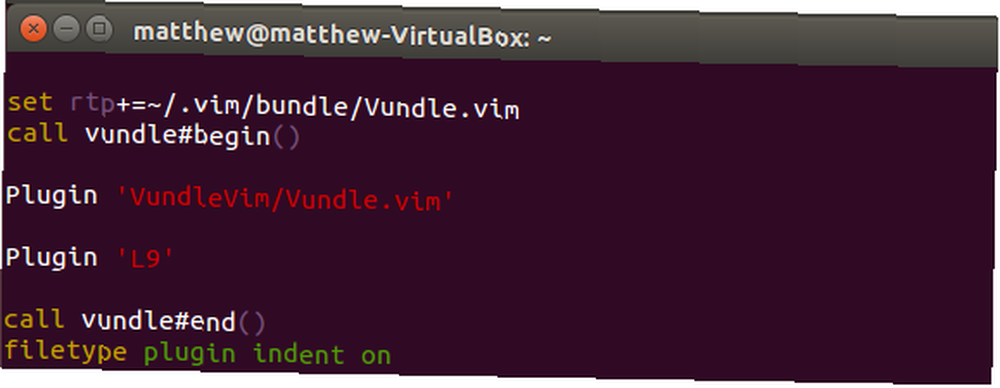
uyumsuz kılmak
filetype kapalı
rtp + = ~ / .vim / bundle / Vundle.vim
çağrı vundle # begin ()
Eklenti 'VundleVim / Vundle.vim'
'L9' eklentisi
çağrı vundle # end ()
filetype eklentisi girintisi açık
Arasında “Vundle #) (başlayın” ve “Vundle # Sonu ()” yüklemek istediğiniz paketleri ekleyeceğiniz yerdir. Gerekli olan tek şey “VundleVim / Vundle.vim”, ama ayrıca yüklemeye karar verdim “L9” üçüncü parti paketlerin nasıl kurulacağını göstermek amacıyla.
Bu satırlar Vim config dosyanıza eklendikten sonra, bir şey daha yapmanız gerekir. Vim dotfile çıkın ve yeni bir metin belgesi açın. Komut modunda, çalıştırın “: PluginInstall”.

İşe yaradıysa, biraz şuna benzeyecek.
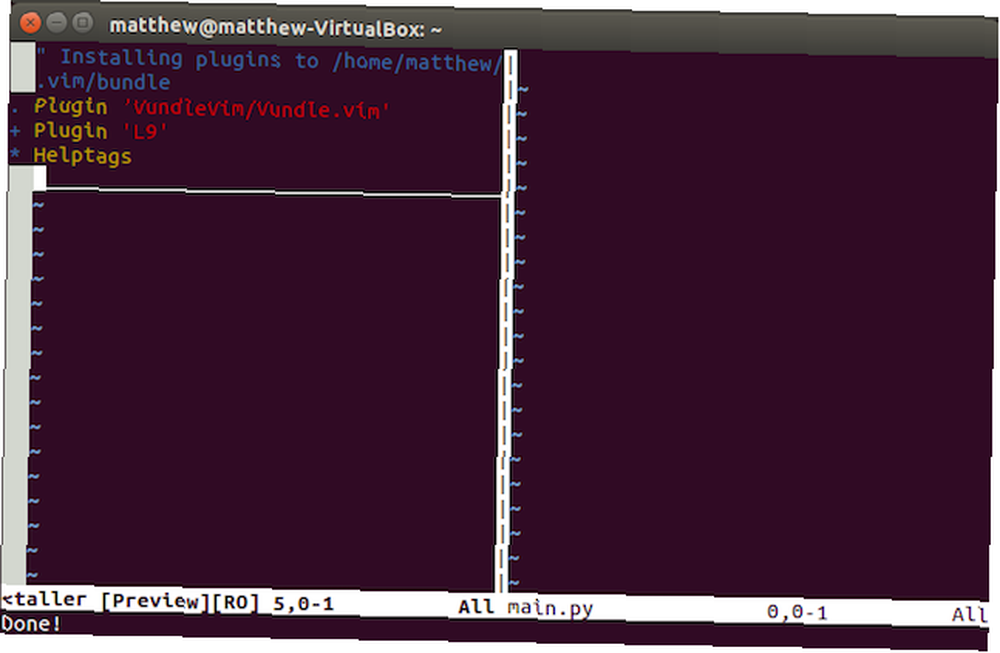
Görünüşünü Değiştir
Birçok metin editörü (kişisel favorilerimde olduğu gibi - iA Writer) daha koyu, 'gece' modu ve gündüz modu arasında geçiş yapmanızı sağlar. Vim istisna değildir.
Renk düzenini değiştirmek için, sadece “renk uyumu” dotfile'inize, kullanmak istediğiniz temayla. Bu gibi görünmeli.
colourscheme darkblue
Burada kullanıyorum “koyu mavi”, Twitter'da Wyatt Andersen tarafından önerildiği gibi. Tabii ki, aralarından seçim yapabileceğiniz düzinelerce vardır.
@ matthewhughes 3 fav satırları:
colourscheme darkblue
au InsertLeave * renkler şiir mavisi
au InsertEnter * colourscheme molokai
:-)- Wyatt Andersen (@ wandersen02) 20 Ekim 2015
İşe yarayıp yaramadığını görmek için Vim'i tekrar açın ve görsel olarak onaylayın..
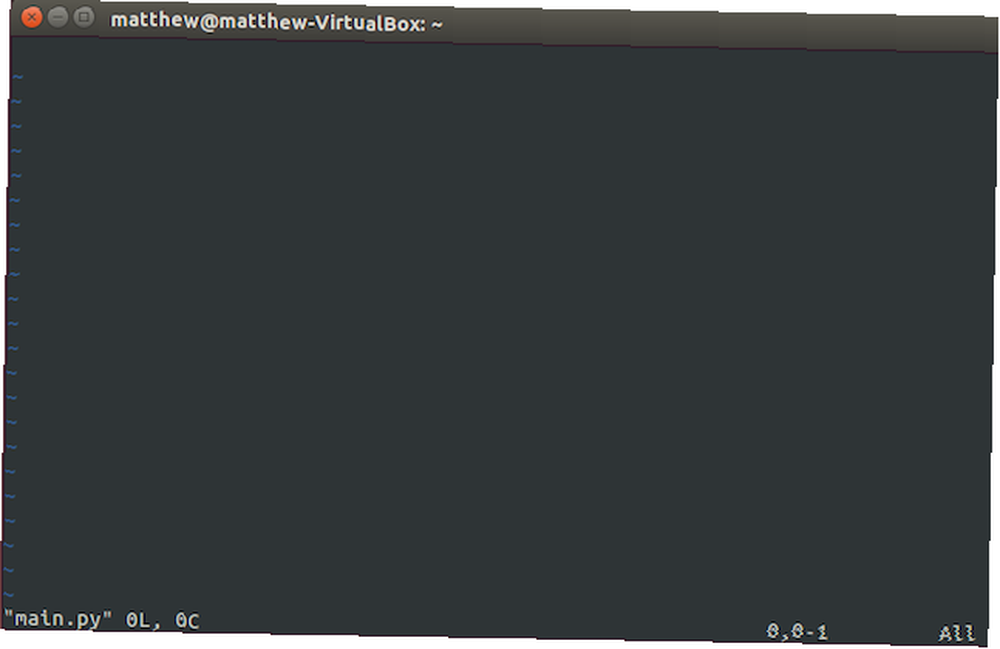
Bazı SPF13 Üzerine Tokat
Vim dotfile'ı değiştirecek kadar kendinden emin değilseniz, daha basit bir yol var. SPF13, üretken bir geliştirici olmanız için gereken eklentiler ve nokta dosyası değişiklikleriyle önceden oluşturulmuş bir Vim dağıtımıdır. Linux, FreeBSD ve OS X'e yüklemek oldukça basittir. Sadece bir terminal aç ve çalıştır:
kıvırmak http://j.mp/spf13-vim3 -L -o - | sh
O zaman yapması gerekeni yapalım. Tamamlandığında, turbo şarjlı bir Vim kurulumuna sahip olacaksınız. Windows kullanıyorsanız, SPF13 web sitesindeki talimatları okuyun..
Ancak, SPF13'ü kullanmak Vim'i istediğiniz gibi yapılandırmanızı engellemez. Sadece .vimrc dotfile dosyasını gerektiği gibi düzenleyin..
Hatalar Oldu
Vim dot dosyasında bir hata yaparsanız, Vim'in bazı hata ayıklama mesajları ile size haber vereceğini belirtmekte fayda var..
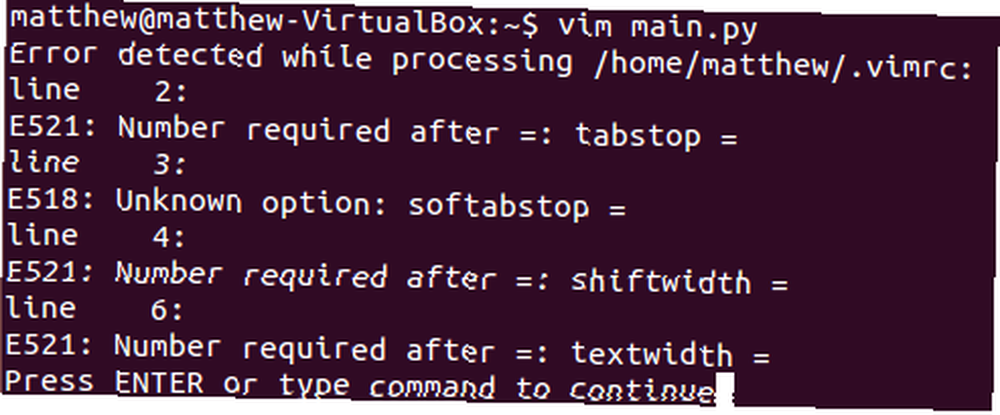
Bunları anlamada zorluk çekiyorsanız, yardım istemek için harika bir yer, Örnek Kod Parçacıkları ile Yeni Başlayan Programcıya Yardımcı Olabilecek StackOverflow 10 Web Sitelerinde ve Örnek Kod Parçacıkları ve Yeni Başlayan Programcıya Yardımcı Olan 10 Web Sitesi. Sorunuzun yanıtlanma olasılığını artırmak için bu basit tavsiyeye dikkat edin.
Sana doğru
Vim dikkat çekici bir metin editörüdür. Bununla ilgili en güzel şeylerden biri, bunu kalp içeriğiniz için nasıl yapılandırmanıza izin verdiğidir. Ayrıca, diğer metin editörlerinden Vim'e özellikler ekleyebilirsiniz. Vim'e Diğer Metin Editörlerinden En İyi Özellikler Nasıl Eklenir Vim'e Diğer Metin Editörlerinden En İyi Özellikler Nasıl Eklenir Vim metin editörünü kullanarak ancak diğer metin editörleri kadar işlevsel olmasını ister miydiniz? İşte Vim'deki yeni özellikleri nasıl yükleyeceğiniz. . Daha fazla ilham almak istiyorsanız, mükemmel bir şekilde Steve Losh'dan Learn VimScript The Hard Way'i incelemenizi şiddetle tavsiye ederim..
Daha fazla ilham almak için diğer insanların nokta dosyalarını da inceleyin. Birçok insan açık kaynak lisansları altında Github'da kendi yayınladı. Hakim Cassimally, Andrew Bolster, Amir Salihefendic ve bir kerelik MakeUseOf yazarı Erez Zukerman'ın yazdığı dotfiles bir bakıma değer.
Bir VIM kullanıcısı mısınız? Kendi nokta dosyanızı ilginç bir şekilde yapılandırdınız mı? Duymak istiyorum. Bana aşağıya bir yorum bırakın, sohbet edelim.











